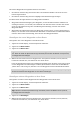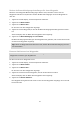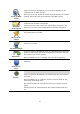Operation Manual
Table Of Contents
- Verpackungsinhalt
- Bitte als Erstes lesen!
- Gerät positionieren
- Im Auto befestigen
- Ein- und ausschalten
- Einrichten
- GPS-Empfang
- Micro-SD-Kartensteckplatz
- Was ist MyTomTom?
- MyTomTom einrichten
- Sicherheitseinstellungen
- Wenn das Gerät nicht startet
- Gerät aufladen
- Informationen an TomTom weitergeben
- Sicherheitshinweis
- Passen Sie gut auf Ihr Navigationsgerät auf
- So erhalten Sie Unterstützung bei der Bedienung Ihres Navigationsgeräts
- Route planen
- Sprachsteuerung
- Die Fahransicht
- Fahrspurassistent
- Route ändern
- So ändern Sie Ihre Route
- Menü Route ändern
- Informationen zu Wegpunkten
- Hinzufügen des ersten Wegpunkts zu Ihrer Route
- Hinzufügen weiterer Wegpunkte zu Ihrer Route
- Ändern der Reihenfolge von Wegpunkten
- Löschen eines Wegpunkts
- Ändern der Benachrichtigungseinstellungen für einen Wegpunkt
- Erneutes Aktivierten eines Wegpunkts
- Karte anzeigen
- Kartenkorrekturen
- Sounds und Stimmen
- Einstellungen
- Informationen zu den Einstellungen
- 2D/3D-Einstellungen
- Erweiterte Einstellungen
- Akkuenergie sparen
- Helligkeit
- Fahrzeugsymbol
- Uhrzeit
- Verbindungen
- Bluetooth aktivieren/deaktivieren
- Flugmodus aktivieren/deaktivieren
- Favoriten
- GPS-Status
- Heimatadresse
- Tastatur
- Sprache
- Eigenes Menü erstellen
- POIs verwalten
- Kartenfarben
- Kartenkorrekturen
- Mein Gerät und ich
- Bedienung mit linker Hand/Bedienung mit rechter Hand
- Handys
- Standard wiederherstellen
- Routenplanung
- Sicherheitseinstellungen
- POI auf Karte anzeigen
- Lautsprecher
- Start
- Statusleiste
- Karte wechseln
- Sprachanweisungen ausschalten/Sprachanweisungen einschalten
- Einheiten
- Nachtfarben verwenden / Tagesfarben verwenden
- Fahrzeug und Routen
- Stimmen
- Sprachsteuerung
- Lautstärke
- Sonderziele
- Hilfe
- Freisprechen
- Favoriten
- Verkehrsinfo
- Radarkameras
- Über Radarkameras
- Gefahrenstellen in Frankreich
- Radarkamerawarnungen
- Art der Warnungen ändern
- Radarkamerasymbole
- Melden-Schaltfläche
- Während der Fahrt eine neue Radarkamera melden
- Zu Hause eine neue Radarkamera melden
- Fehlerhafte Kamerawarnungen melden
- Fest installierte Radarkameratypen, die Sie melden können
- Warnungen vor Durchschnittsgeschwindigkeitsmessungen
- Menü Radarkameras
- TomTom-Produkte für Wohnmobil und Wohnwagen
- MyTomTom
- Anhang
- Urheberrechtsvermerke
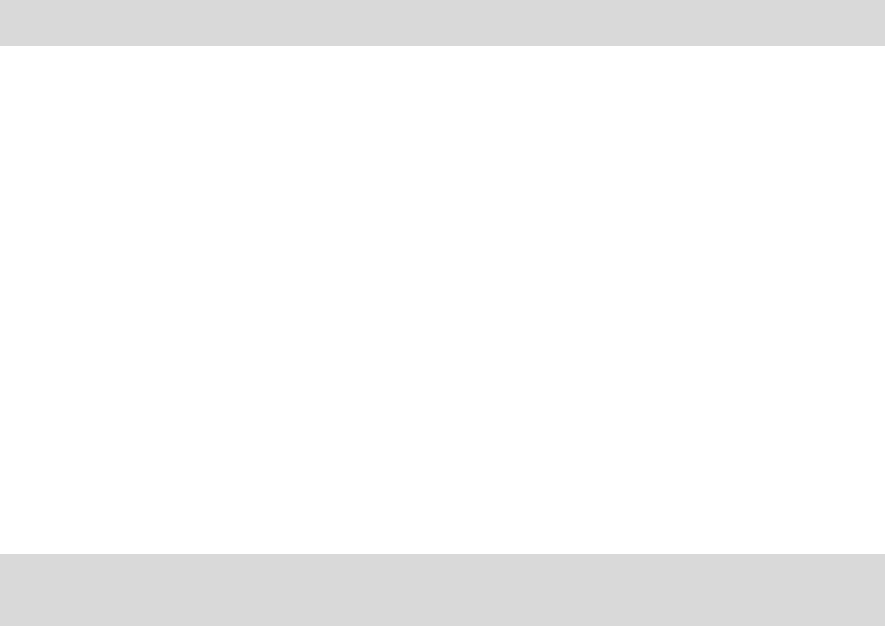
42
Eine Meldung gibt an, wo in der Liste der Wegpunkte der neue Wegpunkt hinzugefügt wurde.
6. Tippen Sie auf Fertig.
In der Routenübersicht wird durch eine Meldung bestätigt, dass die Route unter
Berücksichtigung des neuen Wegpunkts neu berechnet wird.
7. Wiederholen Sie den Vorgang, um weitere Wegpunkte hinzuzufügen.
Im Menü „Route ändern“ ändert sich die Schaltfläche „Reisen über“ und sie zeigt an, dass Sie
nun mehrere Wegpunkte auf Ihrer aktuellen Route haben.
Hinweis: Alle Wegpunkte werden zunächst als Wegpunkte mit Benachrichtigung hinzugefügt.
Ändern der Reihenfolge von Wegpunkten
Wegpunkte werden automatisch in optimierter Reihenfolge hinzugefügt, aber Sie können die Rei-
henfolge manuell ändern, wenn dies erforderlich ist. So ändern Sie die Reihenfolge der
Wegpunkte:
1. Tippen Sie auf das Display, um das Hauptmenü aufzurufen.
2. Tippen Sie auf Route ändern.
3. Tippen Sie auf Reisen über...
Es wird eine Liste Ihrer Wegpunkte angezeigt.
4. Tippen Sie auf den Wegpunkt, den Sie nach oben oder unten verschieben möchten.
Auf dem Display wird der Name Ihres Wegpunkts oben angezeigt.
5. Tippen Sie auf Nach oben oder Nach unten.
Ihr Wegpunkt ändert seine Position in der Liste, und es wird sofort wieder die Liste Ihrer
Wegpunkte angezeigt.
Tipp: Sie können einen nicht besuchten Wegpunkt nicht in eine Liste mit bereits besuchten
Wegpunkten verschieben.
Löschen eines Wegpunkts
So löschen Sie einen Wegpunkt:
1. Tippen Sie auf das Display, um das Hauptmenü aufzurufen.
2. Tippen Sie auf Route ändern.
3. Tippen Sie auf Reisen über...
Es wird eine Liste Ihrer Wegpunkte angezeigt.
4. Tippen Sie auf den Wegpunkt, den Sie löschen möchten.
Auf dem Display wird der Name Ihres Wegpunkts oben angezeigt.
5. Tippen Sie auf Löschen.
Ihr Wegpunkt wird gelöscht, und es wird sofort wieder die Liste Ihrer Wegpunkte angezeigt.